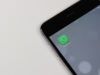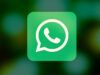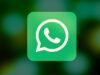Come mettere sfondi diversi su WhatsApp
Sei stufo di vedere sempre il solito sfondo ogni volta che utilizzi WhatsApp e, dunque, ti piacerebbe capire come poterlo modificare per una o più conversazioni? Direi allora che sei capitato sul tutorial giusto, in un momento che non poteva essere migliore.
Se mi concedi qualche minuto del tuo prezioso tempo libero, infatti, posso spiegarti, in modo semplice ma non per questo povero di dettagli, come mettere sfondi diversi su WhatsApp, sia agendo da Android che da iPhone. Ti anticipo già che, contrariamente a quel che tu possa pensare, non si tratta di un’operazione complicata, motivo per cui può riuscirci praticamente chiunque senza il benché minimo problema.
Se sei d’accordo, direi quindi di mettere le chiacchiere da parte e di passare all’azione. Posizionati bello comodo, prendi il tuo smartphone e inizia subito a mettere in pratica le istruzioni che ho provveduto a includere qui di seguito. Sono sicuro che, alla fine, potrai dirti ben felice e soddisfatto dei risultati ottenuti. Scommettiamo?
Indice
Informazioni preliminari

Prima di entrare nel vivo della guida, andandoti a spiegare come mettere sfondi diversi su WhatsApp, ci sono alcune informazioni preliminari al riguardo che devi conoscere.
Partiamo da un punto fermo: WhatsApp permette sia di modificare lo sfondo predefinito di tutte le conversazioni che di impostare uno sfondo personalizzato per ogni singola chat. La prima opzione è disponibile praticamente da sempre e può essere eseguita andando ad agire sulle impostazioni generiche di WhatsApp, mentre la seconda è di più recente introduzione e occorre operare direttamente nella schermata della conversazione di tuo interesse.
Sia in un caso che nell’altro, è possibile impostare uno degli sfondi “di serie” che raccolgono immagini di vario genere, dei colori a tinta unita oppure delle foto presenti nella galleria del dispositivo impiegato. A questo proposito, se cerchi qualche sfondo alternativo da poter utilizzare per abbellire le tue conversazioni sul celebre servizio di messaggistica ti suggerisco la lettura del mio post specifico sulle immagini per WhatsApp, ci trovi segnalati vari siti Web che possono tornare utili per reperire questo genere di materiale.
Ciò detto, in questo tutorial io mi concentrerò sulla possibilità di impostare degli sfondi differenti per ogni singola conversazione. Se però la cosa ti interessa, puoi comunque valutare di cambiare anche lo sfondo predefinito “generale”, attenendoti alle indicazioni che ti ho fornito nella mia guida dedicata proprio a come cambiare lo sfondo di WhatsApp.
Inoltre, qualora nel provare ad attuare i passaggi riportati in questa guida non dovessi trovare alcune delle voci indicate nelle impostazioni di WhatsApp o nel caso in cui non riuscissi a impostare sfondi a piacere per le singole conversazioni, assicurati di aver installato l’ultimo aggiornamento dell’app disponibile per il tuo dispositivo. Se non sai come fare, puoi seguire le istruzioni che ti ho fornito nella mia guida dedicata a come aggiornare WhatsApp.
Come mettere sfondi diversi su WhatsApp per ogni chat
Fatte le dovute precisazioni di cui sopra, veniamo al nocciolo vero e proprio della questione e andiamo a scoprire, dunque, come mettere sfondi diversi su WhatsApp per ogni chat. Trovi tutte le spiegazioni di cui hai bisogno proprio qui di seguito.
Come mettere sfondi diversi su WhatsApp Android
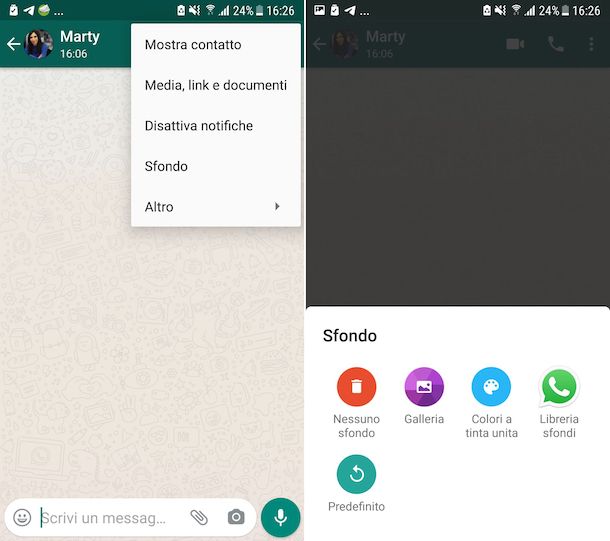
Se possiedi uno smartphone basato sulla piattaforma mobile del “robottino verde” e vorresti capire come mettere sfondi diversi su WhatsApp Android, la prima mossa che devi compiere è quella di prendere il tuo cellulare, sbloccarlo (se necessario), accedere alla schermata home e/o al drawer e selezionare l’icona dell’app di WhatsApp (quella con il fumetto verde e la cornetta telefonica bianca).
Seleziona poi la scheda Chat che trovi nella schermata principale dell’applicazione che ti viene mostrata, quindi la conversazione di tuo interesse dall’elenco proposto. Puoi anche avviare tu una nuova conversazione al momento, sfiorando il pulsante con il fumetto che si trova in basso a destra e scegliendo il nome del contatto o del gruppo di tuo interesse dall’elenco proposto.
Nella schermata della chat che adesso visualizzi, fai tap sul pulsante con i tre puntini in verticale che si trova in alto a destra e scegli la voce Sfondo dal menu che compare.
Fatto ciò, serviti dell’ulteriore menu che ti viene mostrato per impostare un nuovo sfondo per la chat corrente scegliendolo dalla libreria di WhatsApp, selezionando l’opzione Libreria sfondi (per impostare un’immagine di sfondo) oppure quella Colori a tinta unita (per selezionare uno sfondo a tinta unita). Se invece vuoi impostare uno sfondo personalizzato, prelevando la relativa immagine dalla galleria di Android, fai tap sull’opzione Galleria. Se stai usando la modalità scura, puoi anche servirti del cursore per regolare la luminosità dello sfondo.
Dopo aver compiuto i passaggi di cui sopra, visualizzerai una schermata con l’anteprima dello sfondo applicato alla chat. Se la scelta fatta ti convince fai tap sul pulsante Imposta e il gioco è fatto, altrimenti premi sul bottone Annulla e ripeti da capo la procedura che ti ho descritto nelle righe precedenti.
Qualora dovessi avere dei ripensamenti, potrai reimpostare lo sfondo predefinito per la chat di tuo interesse. Per riuscirci, procedi nel seguente modo: apri la conversazione di tuo interesse, premi sul pulsante con i tre puntini in verticale presente in alto a destra, seleziona la voce Sfondo dal menu che compare, poi quella Predefinito dall’ulteriore menu visualizzato ed è fatta.
Come mettere sfondi diversi su WhatsApp iPhone
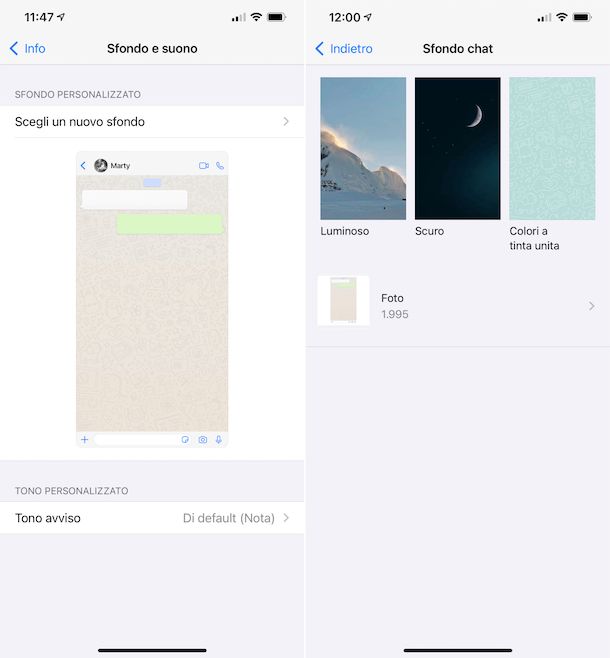
Se, invece, ti interessa capire come mettere sfondi diversi su WhatsApp iPhone, il primo passo che devi compiere è prendere il tuo “melafonino”, sbloccarlo (se necessario), accedere alla home screen e/o alla Libreria app e selezionare l’icona dell’app di WhatsApp (quella con il fumetto verde e la cornetta telefonica bianca).
Dopo aver avviato WhatsApp, recati nella schermata Chat dell’app, selezionando l’apposita voce che trovi in basso, e scegli la conversazione sulla quale andare ad agire dall’elenco che ti viene mostrato. Puoi anche avviare tu una nuova conversazione al momento, facendo tap sull’icona con il foglio e la matita che si trova in alto a destra e selezionando il nome del contatto o del gruppo di tuo interesse.
Nella schermata della chat che adesso visualizzi, premi sul nome dell’utente o del gruppo che trovi in alto, seleziona la dicitura Sfondo e suono presente nella schermata successiva e fai tap sulla voce Scegli un nuovo sfondo.
A questo punto, puoi selezionare uno sfondo dalla libreria di WhatsApp, accedendo alla sezione Luminoso (per impostare uno sfondo chiaro), a quella Scuro (per impostare uno sfondo scuro) oppure a quella Colori a tinta unita (per selezionare uno sfondo a tinta unita). In alternativa, puoi impostare uno sfondo personalizzato, facendo tap sulla voce Foto e selezionando l’immagine di tuo interesse dalla galleria fotografica di iOS.
Dopo aver fatto la tua scelta, ti verrà mostrata una schermata con l’anteprima dello sfondo applicato. Se hai scelto di impostare uno sfondo predefinito chiaro o scuro oppure uno sfondo dalla galleria fotografica di iOS, decidi inoltre se lasciare attivo il movimento o meno, premendo sull’icona con il rettangolo e le frecce presente in basso. Invece, se avevi deciso di impostare come sfondo un colore a tinta unita, scegli se lasciare abilitato anche il motivo per lo sfondo predefinito oppure no, premendo sull’icona con le stelline sita sempre in basso.
In conclusione, se intendi applicare lo sfondo scelto con le impostazioni definite poc’anzi e, dunque, concludere la procedura per mettere sfondi diversi su WhatsApp, fai tap sul pulsante Imposta collocato in basso a destra. Qualora non dovesse convincerti e volessi sostituirlo con un altro sfondo, premi sul pulsante Annulla e ripeti da capo la procedura che ti ho appena descritto.
Se dopo aver impostato uno sfondo personalizzato per una determinata chat vuoi ripristinare quello predefinito, i passaggi che devi compiere per riuscirci sono i seguenti: apri la conversazione di tuo interesse, seleziona il nome del contatto o del gruppo che si trova in alto, fai tap sulla dicitura Sfondo e suono, quindi su quella Scegli un nuovo sfondo e seleziona l’opzione Rimuovi sfondo personalizzato per due volte consecutive.
Come mettere sfondi diversi su WhatsApp computer
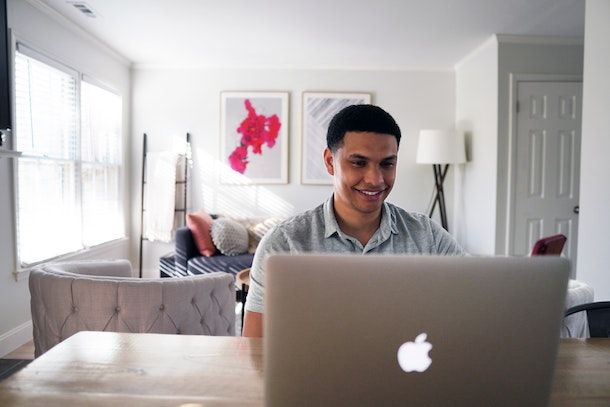
Ti stai domandando come mettere sfondi diversi su WhatsApp computer, utilizzando il client disponibile per Windows e macOS oppure WhatsApp Web? Mi dispiace deluderti ma, per quel che concerne WhatsApp per PC, non si tratta di un’operazione fattibile.
Al momento in cui sto scrivendo questa guida, infatti, la personalizzazione dello sfondo per le singole chat del servizio di messaggistica è una funzione disponibile solo sui dispositivi mobili. Non è comunque da escludere che in futuro la suddetta funzionalità possa essere aggiunta anche su computer.
Ad ogni modo, se la cosa può interessarti, ti comunico però che da computer è possibile personalizzare lo sfondo generico di tutte le chat di WhatsApp, operazione alla quale ho già fatto riferimento nel passo presente a inizio tutorial.

Autore
Salvatore Aranzulla
Salvatore Aranzulla è il blogger e divulgatore informatico più letto in Italia. Noto per aver scoperto delle vulnerabilità nei siti di Google e Microsoft. Collabora con riviste di informatica e cura la rubrica tecnologica del quotidiano Il Messaggero. È il fondatore di Aranzulla.it, uno dei trenta siti più visitati d'Italia, nel quale risponde con semplicità a migliaia di dubbi di tipo informatico. Ha pubblicato per Mondadori e Mondadori Informatica.